
时间:2020-10-30 05:51:23 来源:www.win10xitong.com 作者:win10
有网友来反映说他用电脑的时候会遇到Win10 2004电脑设置添加新用户的情况,就前来向小编求助,确实这个Win10 2004电脑设置添加新用户的问题对于很多用户来说比较少见,遇到了就不知道如何解决。如果你现在找不到专业的人员来解决Win10 2004电脑设置添加新用户这个问题,小编提供以下的解决流程:1、按 Win 键,或点击左下角的开始菜单,在打开的菜单项中,找到并展开Windows 系统,点击文件夹里面的控制面板;2、控制面板窗口中,切换到类别的查看方式,然后点击用户账户,并点击该类别中的用户帐户选项进入就可以很好的处理了.下面我们用图文来详细的说一下Win10 2004电脑设置添加新用户的法子。
方法/步骤:
1、按 Win 键,或点击左下角的开始菜单,在打开的菜单项中,找到并展开Windows 系统,点击文件夹里面的控制面板;
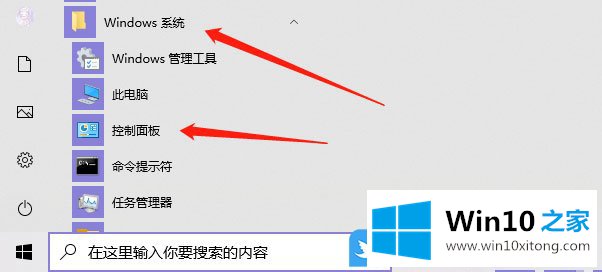
2、控制面板窗口中,切换到类别的查看方式,然后点击用户账户,并点击该类别中的用户帐户选项进入;
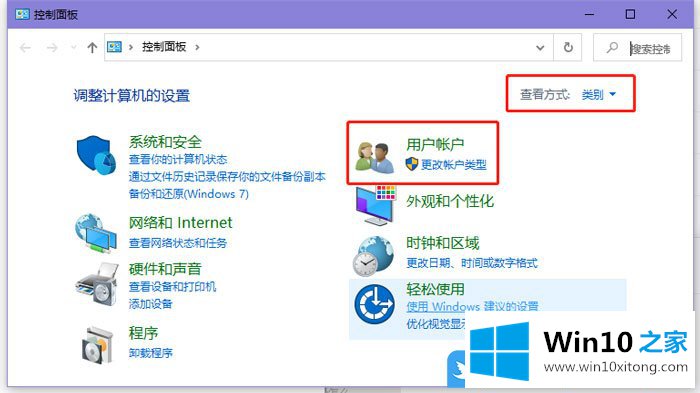
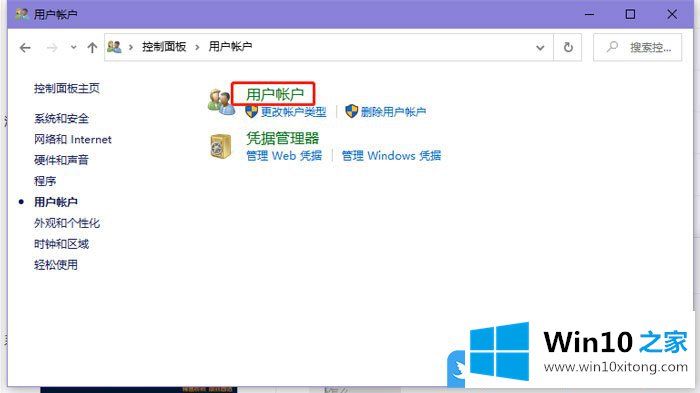
3、路径:控制面板 - 用户账户 - 用户账户,点击管理其他帐户 -在电脑设置中添加新账户 -将其他人添加到这台电脑;
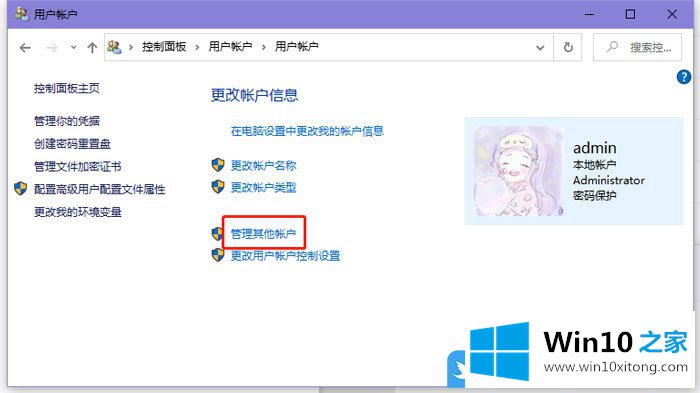
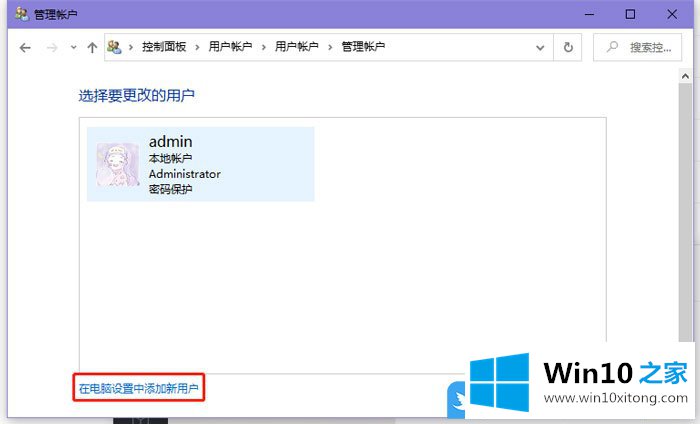
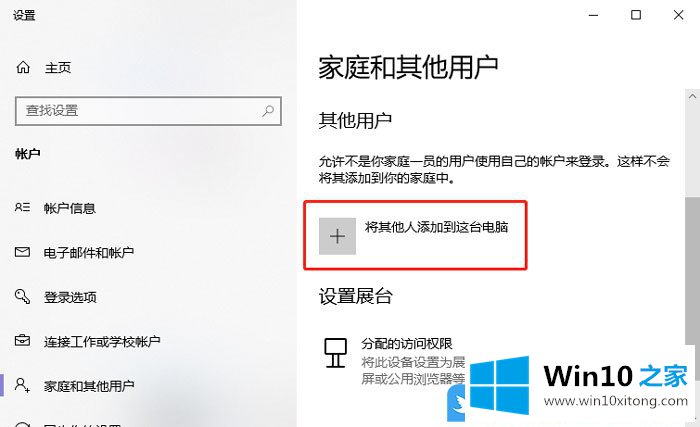
4、按 Win + R 组合键,打开运行,并输入:lusrmgr.msc 命令,确定或回车,可以快速打开本地用户和组(本地)用户,然后双击左侧用户;

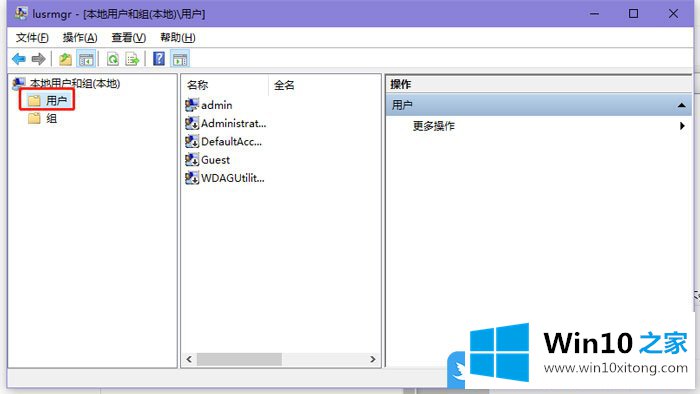
5、接下来,在中间空白区域中点击一下鼠标右键,在打开的菜单项中,选择新用户选项进入;
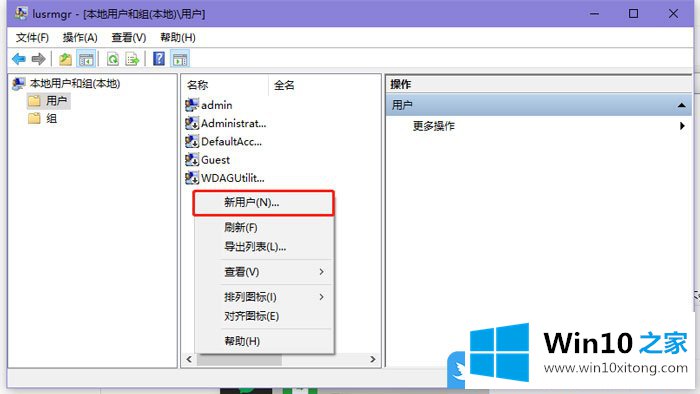
6、新用户提供的创建窗口中,需要输入创建用户的基本信息及密码,可自定义更改以下选项,点击创建按钮完成创建即可;
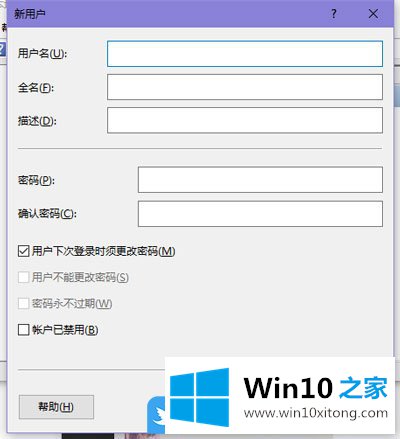
7、路径:控制面板 - 用户账户 - 用户账户 - 管理账户,最后,回到管理账户这里,就可以看到我们刚创建的新用户,此用户便可用来共享以及登录使用了;
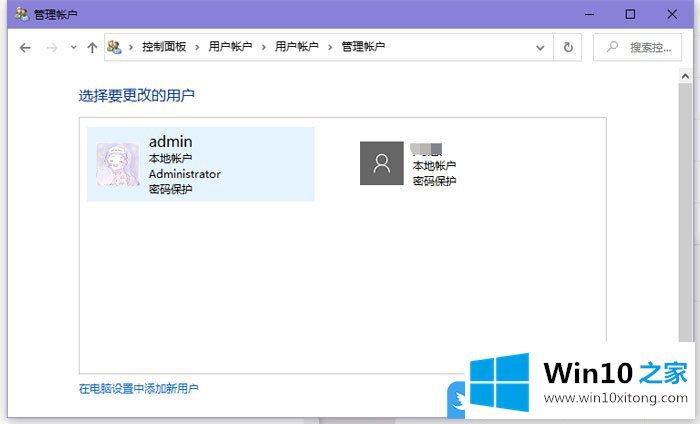
以上就是Win10 2004电脑设置添加新用户|Win10创建新用户方法文章。
在这里,小编再告诉大家,如果遇到了Win10 2004电脑设置添加新用户的问题,不要着急,可以通过以上的方法尝试解决,欢迎大家给小编进行留言。